1、在GitHub注册一个账号,然后新建一个Repository,生成一个地址,例如:https://github.com/zqp0713/test_lianxi.git
2、官网下载Git 本地客户端管理代码工具,下载地址:https://git-scm.com/download/win,安装,这个网上较多,在这里不写了
3、在本地新建一个目录 例如:D:git_test
4、进入Git安装路径,找到.exe,点击 ,我这边选择git-bash.exe
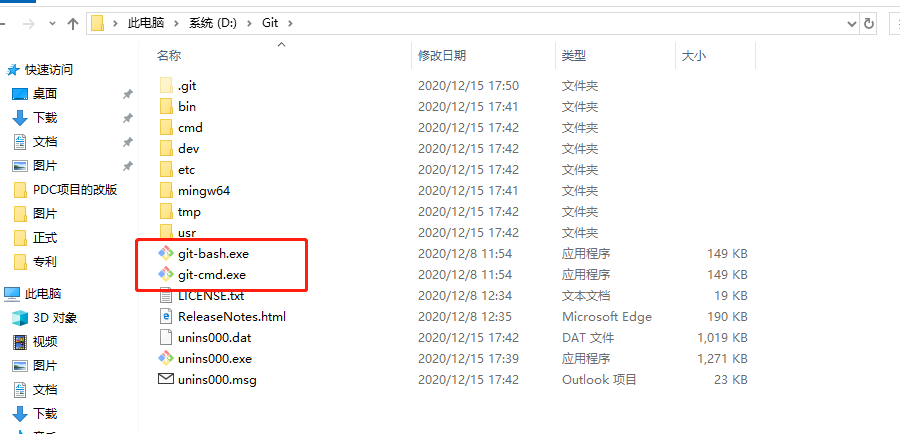
5、设置用户名和密码 这里的账号密码是你在GitHub注册的账号密码
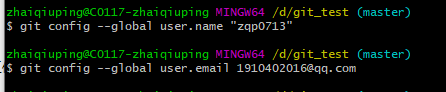
6、进入之前创建的本地版本库,也就是目录

7、建仓

8、然后,在git_test目录下创建一个文件,这里我创建的文件为0409.txt,内容为123456

9、将文件提交到暂存区

git commit -m:将暂存区文件提交到仓库(单引号内为注释)
10、检查是否有未提交的文件

命令:
git status:检查当前文件状态
git diff:查看文件修改的内容
git log:获得历史修改记录
git log --pretty=oneline:使记录只显示主要的内容,一行显示
cat 文件名称:查看文件内容
git reflog:获取历史版本号
git reset --hard 版本号:回退到该版本号对应的版本
11、将本地文件添加到GitHub仓库

12、推送
第一次会弹出一个弹框,点击跳转到浏览器,按照指示输入账号密码
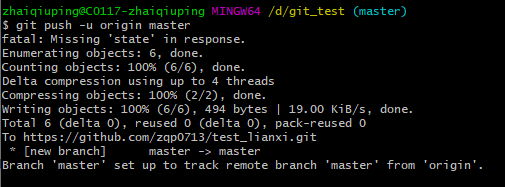
13、进入GitHub查看是否提交成功
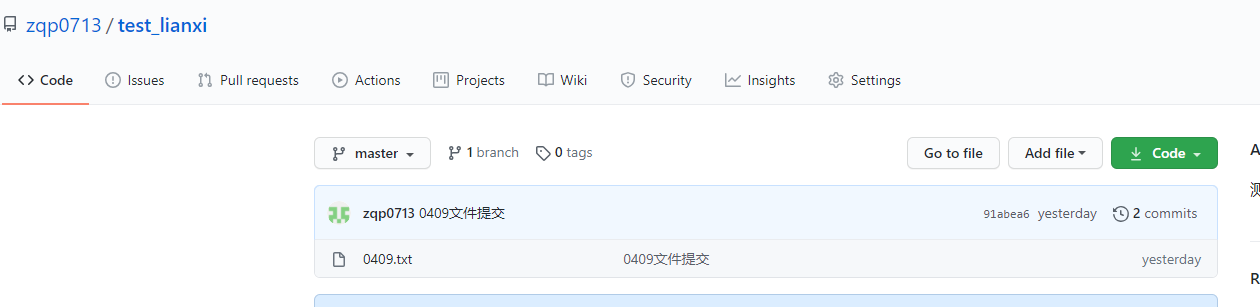
以上就是简单的使用~~~
常见问题:
1、提交到远程时候,提示:
fatal: remote origin already exists.
解决办法:删除远程git仓库
>git remote rm origin
2、第一次提交,输入账号密码错误

解决方案:重新提交,输入GitHub的账号密码
3、提交报错

解决方案:
方法一:重新设置账号和密码
git config --global user.name “xxx”
git config --global user.email “xxx”
方法二:重新建仓
git remote -v
git remote remove origin
git remote add origin xxx
方法三:如果上面两个方法还未解决,则用
git config --system --unset credential.helper
执行这个命令之后,你可以重新写入账号密码,这样就可以重新提交代码了